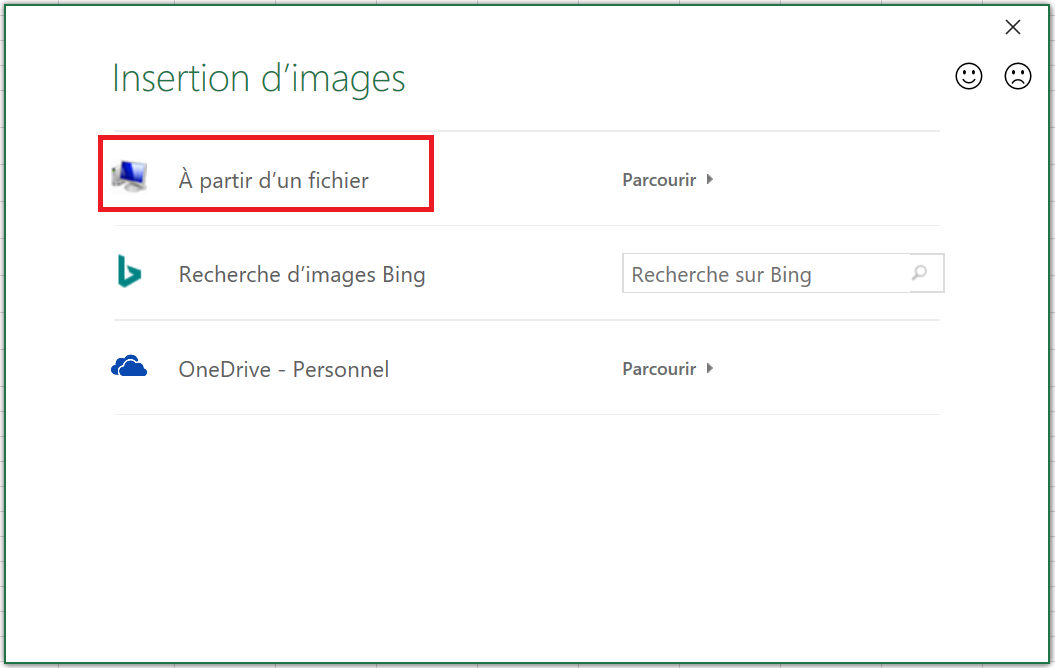Habituellement, la quantité des ventes de produits est résumée avec des colonnes ou des barres ennuyeuses dans lesquelles la hauteur de la colonne ou la largeur de la barre est proportionnelle aux ventes de produits. Ne serait-il pas plus amusant de résumer les ventes de produits avec une image de votre produit, proportionnellement aux ventes réelles? Pour illustrer l’idée, consultez la feuille de calcul Utiliser une image et le graphique illustré à la figure suivante.
Dans cet exemple, vous supposez que votre entreprise vend de coca cola, vous souhaitez donc résumer les ventes mensuelles avec une bouteille de coca cola dont la taille reflète l’ampleur des ventes mensuelles. Pour commencer, sélectionnez le C5: D12 et dans l’onglet Insérer, sélectionnez la première option de graphique à colonnes 2D (Colonne groupée). Cliquez ensuite avec le bouton droit sur une colonne et Mettre en forme la série de données. Dans la boite de dialogue qui apparait, allez dans l’option Remplissage et sélectionnez Remplissage avec une image ou texture, comme le montre la figure suivante.
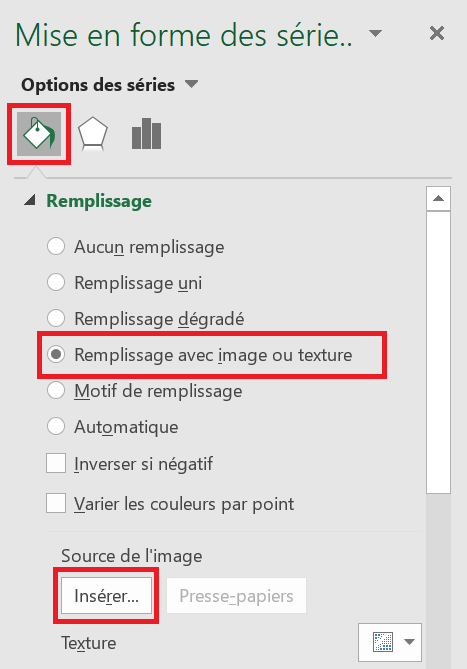
En dessous du titre Source de l’image, clique sur Insérer, et vous voyez la fenêtre illustrée à la figure suivante. Après avoir sélectionné la bouteille de coca cola souhaitée et cliqué sur Insérer, l’image est inséré dans le graphique, la hauteur de la bouteille de coca cola étant proportionnelle aux ventes réelles.
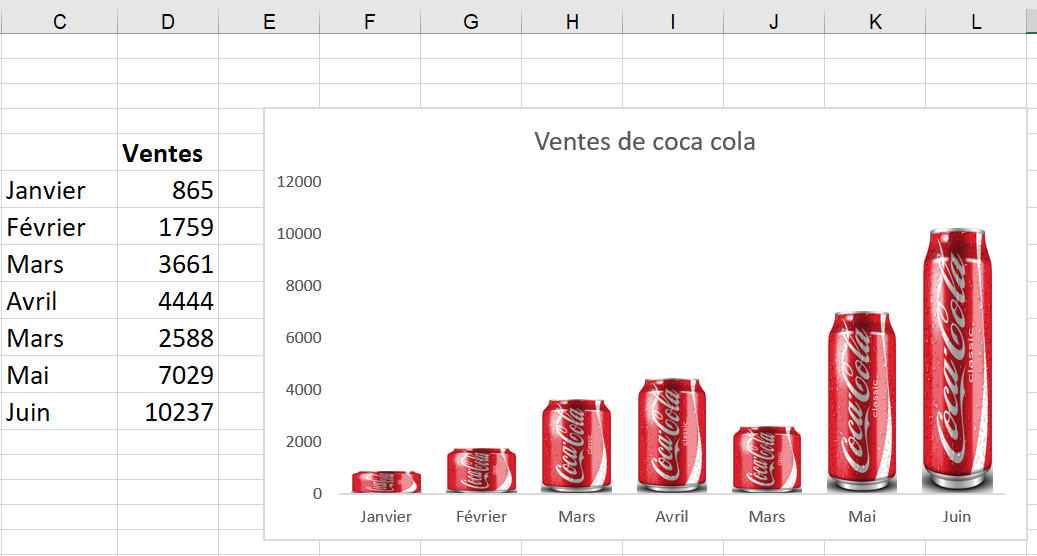
Les ventes de coca cola sont résumées avec une bouteille de coca cola.